Når dit batteri er lavt, skifter din bærbare computer til dvaletilstand. Du har sikkert oplevet dette, hvis du nogensinde har efterladt din bærbare computer uden strømforsyning i en længere periode. Lige før din bærbare computer går i dvaletilstand, fortæller den dig, at dit batteri er lavt, og at du hurtigt bør finde en strømkilde. På trods af advarslen om lavt batteri, når din bærbare computer går i dvale, har den stadig lidt opladning tilbage. Hvor meget? Noget mellem 5%-10%. Hvis dit batteris levetid er blevet forringet, kan 5 % virke utilstrækkelig. Hvis dit system er helt nyt, kan 10 % reservebatteri være lidt for meget. I begge tilfælde kan du ændre reservebatteriniveauet i Windows 10. Faktisk kan du ændre det i enhver version af Windows.
Skift reservebatteriniveauet
Reservebatteriniveauet er indstillet for hver strømplan, som du har konfigureret på dit system. Som standard er der konfigureret to strømplaner, men brugerne har frihed til at konfigurere flere. Den nederste linje er, hvis du beslutter dig for at ændre reservebatteriniveauet, skal du gøre det for hver strømplan, du har.
Den hurtigste måde at åbne strømplanindstillingerne i kontrolpanelet er at højreklikke på batteriikonet i proceslinjen og vælge Strømindstillinger. Vælg den strømplan, du vil ændre reservebatteriniveauet for. I vinduet Rediger planindstillinger for den valgte strømplan skal du klikke på ‘Skift avancerede strømindstillinger’.
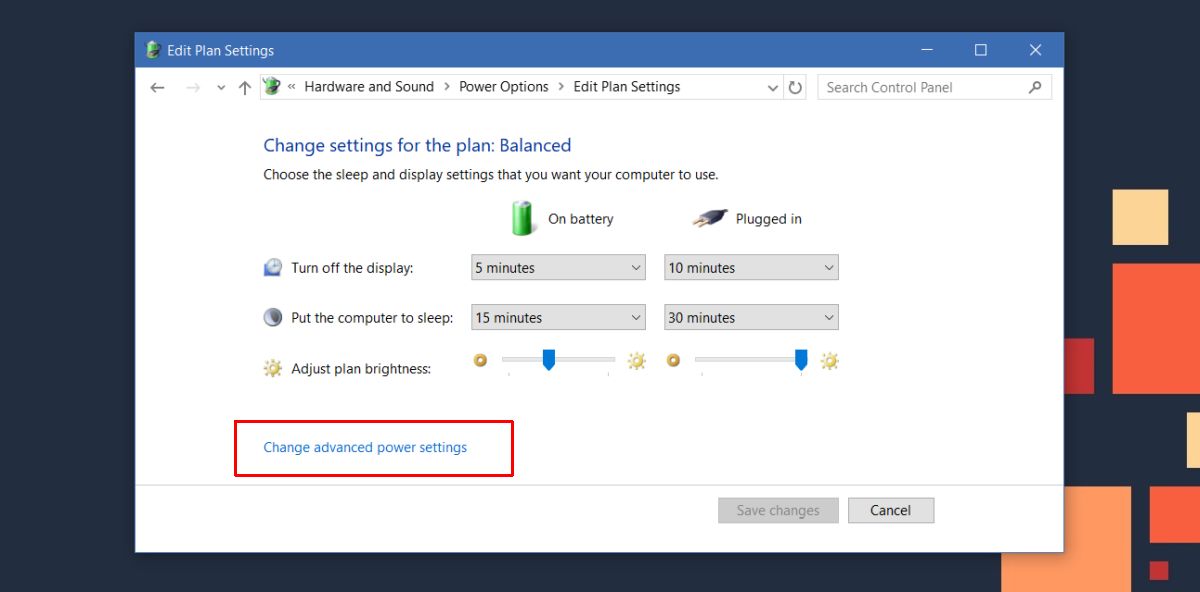
I vinduet Strømindstillinger skal du rulle ned til batteriindstillingerne til allersidst. Udvid den og se efter indstillingen Reserve Battery Level. Her skal du ændre reservebatteriniveauet til det, du kan lide.

Reserve batteriniveau vs batterisparer
Windows 10 har en lille funktion kaldet Battery Saver. Når dit batteri er lavt, aktiverer Windows 10 Batterisparer. Det er en lavenergitilstand, der er bygget til at reducere strømforbruget. Du kan tilpasse, hvornår Windows 10 aktiverer batterisparefunktion, dvs. angive hvilket batteriniveau der skal udløse batterisparer. Dette er ikke det samme som reservebatteriniveauet. Reservebatteriniveauet advarer dig, når dit system er ved at blive tvunget i dvaletilstand, fordi batteriet er farligt lavt.
Hvis Windows 10 har aktiveret batterisparetilstand, kan du stadig fortsætte med at bruge din bærbare computer i et stykke tid, selvom du ideelt set burde lede efter en stikkontakt. Med reservebatteriniveauet har du dog meget lidt eller ingen tid tilbage til at sikkerhedskopiere arbejdet. Mens du kan ændre reservebatteriniveauet, skal du være forsigtig med det. Du ønsker ikke at sætte det så lavt eller så højt, at du gør det ubrugeligt.

